windows怎麼查找文件,在使用Windows操作係統時,我們經常需要查找特定的文件或文件夾,無論是為了快速定位文檔、圖片、音樂等個人文件,還是為了找到特定的係統文件,正確的查找方法都可以節省我們大量的時間和精力。在Windows中,我們應該如何高效地查找文件和文件夾呢?本文將為大家介紹幾種簡單而實用的方法,幫助我們快速找到所需的文件和文件夾。無論是通過搜索功能、使用文件資源管理器還是利用快捷鍵,我們都可以輕鬆地在電腦中找到目標文件或文件夾。接下來讓我們一起來探索這些查找方法吧!
具體方法:
1.首先打開桌麵上的”計算機“程序窗口。
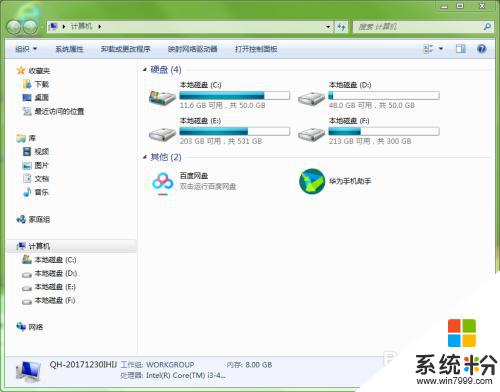
2.在左側選擇你希望查找的磁盤。比如你大概記得文件是保存在E盤,那麼就選擇E盤。如果你不知道保存在哪裏了,就選擇”計算機“。這樣程序就會在整個磁盤中去查找,但更費時間。
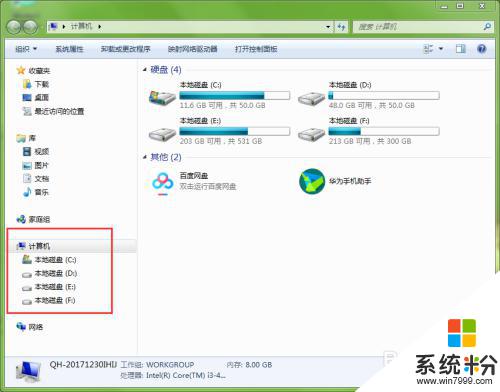
3.如果用戶記得要查找文件的文件名,可以在搜索框中輸入文件名;如果隻記得部分文件名,也可以在搜索框中輸入。
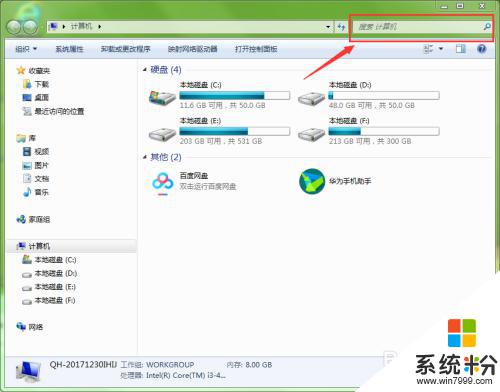
4.當用戶在搜索框中輸入文件名時,係統會立即搜索包括該文字的文件。並在下方實時展示出來。
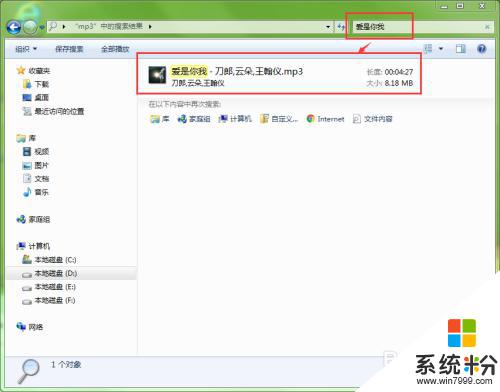
5.當顯示出用戶想的文件後,可在文件上右擊。在彈出的右鍵菜單中選擇”打開文件位置“命令。
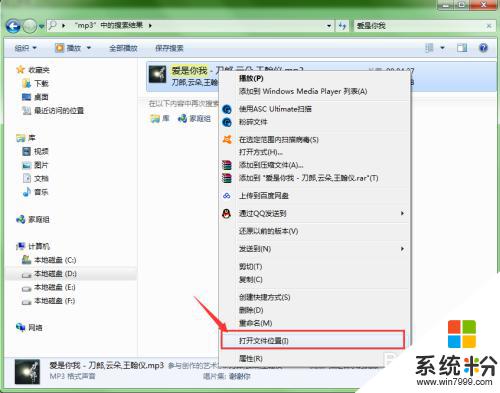
6.此時會打開一個窗口,顯示出此文件和此文件所在的文件夾。通過這種方式就可以查找到存放在電腦中的文件。
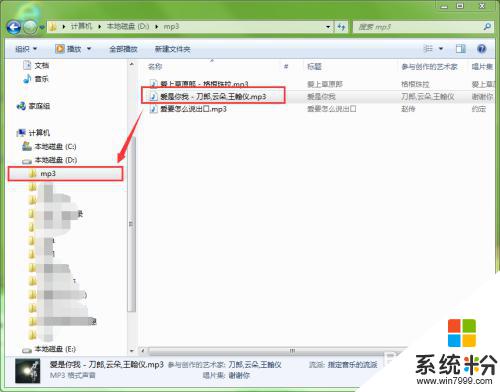
這就是關於如何查找Windows文件的全部內容,如果有不了解的用戶可以按照小編的方法進行操作,希望能夠對大家有所幫助。
電腦軟件相關教程